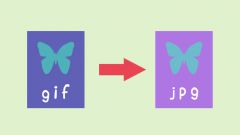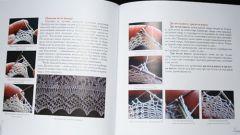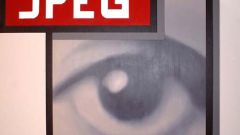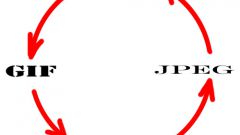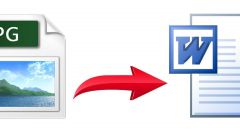Инструкция
1
Откройте фото для редактирования. Вы можете применить к нему самые простые способы обесцвечивания – Grayscale и Desaturate.
2
Несмотря на быстроту, эти способы не отличаются качественным результатом, так как первый метод преобразует все каналы в серый, а второй не позволяет преобразовать впоследствии цветовые каналы. Оба способа не дают возможности работать с цветовыми каналами после преобразования фотографии в черно-белую цветовую гамму.
3
Более качественный результат вы получите, используя инструмент Channel Mixer, но более оптимальным и удобным вариантом будет использование инструмента Black&White, который находится в меню Image>Adjustments.
4
На палитре слоев нажмите пиктограмму черно-белого кружка и выберите затем Black&White – таким образом, инструмент применен в качестве корректирующего слоя. В открывшемся окне установите параметры преобразования фотографии, а при желании выберете пресет из выпадающего списка.
5
Среди пресетов вы найдете настройки различных светофильтров в объективах. Попробуйте применить к фотографии каждый из них, выбирая подходящий для себя вариант. Доработать эффект вы можете вручную, двигая регуляторы Reds, Yellows, Greens, Cyans, Blues, Magentas.
6
Таким способом вы сможете вручную выставить яркость каждого цветового диапазона. Если созданная настройка преобразования получилась удачной, сохраните ее, выбрав опцию Save Preset.
7
С помощью этого метода вы можете обрабатывать фотографии не только в черно-белом варианте, но и тонировать их – например, создавать эффект «сепия».
Видео по теме
Источники:
- Как переделать портретное фото в цветной карандашный рисунок